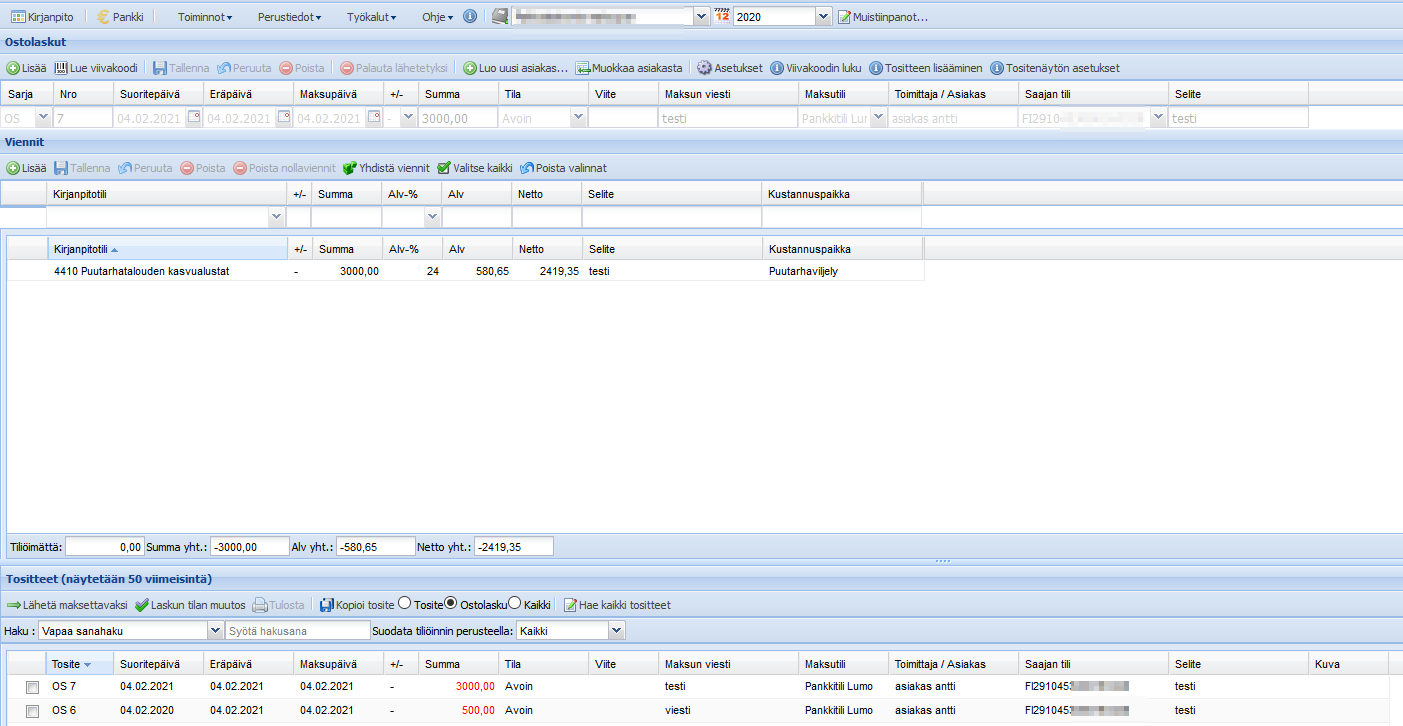2.3.1 Ostolaskun lisääminen
Ostolaskun lisääminen aloitetaan ylärivin valikosta Toiminnot -> Ostolaskut. Lisäät ostolaskun painamalla Lisää, jonka jälkeen voit alkaa lisätä ostolaskun tietoja.
Lue viivakoodi
Jos käytät laskun tekemiseen viivakoodinlukijaa, paina kohtaa Lue viivakoodi, jonka jälkeen eteesi aukeaa Lue viivakoodi -ikkuna. Nyt luet laitteellasi viivakoodin laskustasi ja numerosarja ilmestyy kenttään. Painamalla OK hyväksyt viivakoodin. Viivakoodi täyttää laskun tiedot myös kohtiin Maksupäivä ja Summa.
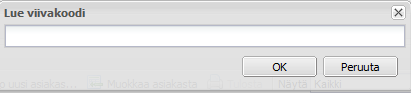
Mikäli et käytä viivakoodinlukijaa, täytä kentät manuaalisesti.
Sarja
Kohdassa pitäisi lukea OS eli ostolasku.
Nro
Tämän kohdan ohjelma täyttää automaattisesti.
Maksupäivä
Maksupäiväksi ohjelma automaattisesti ehdottaa kuluvaa päivää. Voit muuttaa sitä halutessasi.
Eräpäivä
Eräpäiväksi ohjelma automaattisesti ehdottaa kuluvaa päivää. Voit muuttaa sitä halutessasi.
Etumerkki
Etumerkki on automaattisesti miinus, koska kyseessä on ostolasku.
Summa
Syötä laskun summa.
Tila
Valitse tilaksi avoin, mikäli et ole vielä maksanut laskua. Jos lasku on maksettu, valitse tilaksi maksettu.
Viite
Kirjoita tähän kohtaan laskun viite, mikäli se on laskussa annettu.
Maksun viesti
Maksun viesti on vapaaehtoinen, mikäli viitenumero on annettu. Jos viitettä ei ole annettu, silloin pitää antaa jokin maksun viesti.
Maksutili
Valitse se tili, jolta haluat maksaa. Mikäli maksat tai olet maksanut laskun käteisellä valitse kohta Kassa.
Toimittaja / Asiakas
Kirjoita toimittajan nimestä kolme kirjainta ja ohjelma ehdottaa mahdollisia toimittajia. Jos toimittajaa ei löydy paina Luo uusi asiakas. Ohjeet uuden asiakkaan / toimittajan lisäämisestä löytyvät kohdasta Rekisterit -> Asiakasrekisteri. Voit myös muokata jo olemassa olevaa asiakasta valitsemalla sen ensin laskun toimittajaksi ja painamalla sen jälkeen kohtaa Muokkaa asiakasta.
Selite
Laskun selite on pakollinen tieto. Siihen on hyvä kirjata, mitä lasku koskee, jolloin raportit ovat selkeitä, esim Lannoitteita, Polttoöljyä, Mallasohraa.
Selite voidaan myös piilottaa Asetuksista, mutta se ei ole suositeltavaa. Mikäli kenttä on piilotettu, silloin se ei ole pakollinen tieto
Tämän jälkeen paina Tallenna.

Ostolasku pysyy aktiivisena ja voit seuraavaksi lisätä laskulle Viennit.
Kirjanpitotili
Valitse kirjanpitotili. Ohjelma ehdottaa sinulle kirjanpitotilejä, kun olet kirjoittanut kolme ensimmäistä kirjainta. Eli kirjoita alkukirjaimet ostettavasta tuotteesta tai palvelusta ja valitse tämän jälkeen listasta sopiva kirjanpitotili.Voi olla aluksi helppoa tulostaa itselle tilikarttalista, kohdasta Kirjanpito -> Raportti -> Tilikartta ja merkitä sieltä useimmiten tarvitsemasi tilit.
Oletuksena kirjanpitotili-valintalista sisältää kaikki tilikartan tilit. Asetuksista voi määritellä, että listassa on valittavana vain Saldolliset tilit tai Käytössä olevat tilit. Kun Saldolliset tilit on valittu, valittavana on tililista kirjanpitotileistä, joilla on saldoa edellisellä tai kuluvalla tilikaudella. Oletuksena tilikartan kaikki tilit ovat "Käytössä". Tilin tilan voi muuttaa Tiliryhmät-näytöllä (Perustiedot -> Tilikartta)
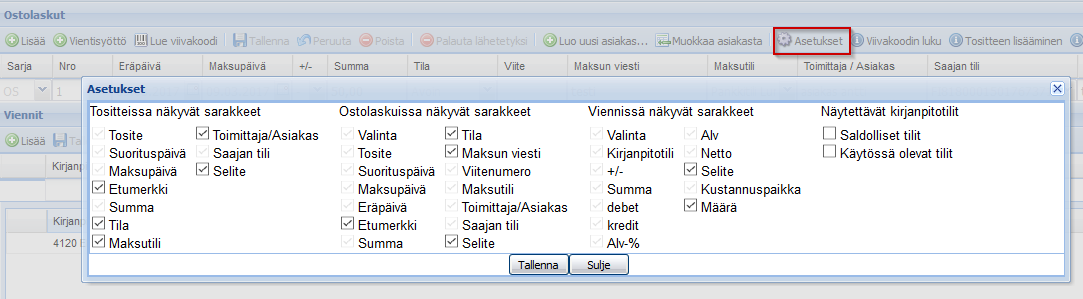
Alv-% / Alv
Tarkista, että Alv-% ja Alv määrä ovat oikein.
Selite
Kopioituu automaattisesti alaosion Selite kohdasta.
Kustannuspaikka
Määräytyy automaattisesti kirjanpitotiliä valittaessa. Voit tarvittaessa muokata valintaa napauttamalla kenttää, jonka jälkeen voit hakea kustannuspaikkaa kirjoittamalla.
Paina Tallenna, kun olet kirjannut kaikki ostolaskun tiedot.
Tämän jälkeen tee halutessasi lisää ostolaskuja samalla tavalla aloittaen jälleen painamalla Lisää -painiketta.
Kopioi Tosite -painikkeesta voi myös kopioida valitun ostolaskun.
Ensin valitaan ostolasku, joka halutaan kopioida ja klikataan Kopioi tosite –painiketta. Ohjelma luo ja tallentaa kopion valitusta ostolaskusta ja näyttää Tosite –rivillä uuden tositteen tiedot. Viennit –osiossa näkyy uuteen ostolaskuun kopioidut vientirivit ja Tositteet –listassa näkyy ylimmäisenä vasta kopioimalla luotu uusi ostolasku. Lisätietoja tositteen/ostolaskun kopioinnista voi lukea luvusta 2.1.8 Tositteen kopiointi.